Kako odstraniti "Media Geth": tri različne načine
Če ste amater, medtem ko ste na internetu, prenesete vse vrste programske opreme, potem boste najverjetneje prej ali slej naleteli na situacijo, da se bo v računalniku pojavilo nekaj dodatnega. Seveda je najboljša stvar, da jo odstranite, tako da postane prostor na trdem disku brezplačen, in povsem možno je, da je vaš računalnik zaradi tega postal manj učinkovit.

V tem članku bomo govorili o tem, kako odstraniti »Media Get« z »Windows 7«. Podrobno bomo analizirali vse možne možnosti odstranjevanja, vsakemu izmed njih pa bomo priložili podrobna navodila, tako da bo vsak uporabnik izbral način, ki mu bolj ustreza.
Iščemo korensko mapo programa.
Preden odstranite medij z računalnika, se morate prijaviti v korensko mapo same aplikacije. Običajno med namestitvijo to mesto dodelite sami. Ampak, če nenadoma ne boste našli, lahko uporabite več načinov, da ga najdete.
Če je bližnjica programa na namizju, lahko v kontekstnem meniju izberete možnost »Mesto datoteke« tako, da jo kliknete z desnim klikom. Po tem, v raziskovalcu takoj odprete želeno mapo.
Če na namizju ni bližnjice, se bo morda izpisalo v meniju Start. Prijavite se nanj in pojdite neposredno na »Vsi programi«. Najdi medije Pridobite in naredite vse te korake, tako kot v preteklosti.
Če programske bližnjice ne najdete nikjer, potem boste najverjetneje lahko našli korensko mapo na pogonu C, vendar so programi vedno nameščeni v skrito mapo, zato jo morate najprej odpreti. V ta namen pojdite na nadzorno ploščo. Tam poiščite element »Možnosti mape«, če ga ne najdete, spremenite pogled na »Velike ikone« zgoraj desno. Odprejo se možnosti mape. Pojdite na zavihek »Pogled«. Na seznamu poiščite element "Skrij mape in datoteke" in označite "Prikaži ...". Kliknite »Uporabi« in zaprite okno.
Zdaj se mora prikazati mapa, v kateri je program. Prijavite se v pogon C. Nato izberite "Uporabniki". Izberite mapo svojega imena, tam naj bo AppData, greste tja. Zdaj v Local, in že tukaj lahko najdete mapo Media Get2.
Odstranite program s programom za odstranjevanje
Kako priti do korenske mape programa, smo pogruntal, zdaj govorimo o tem, kako odstraniti "Media Get".
Torej ste že v korenski mapi, zdaj morate najti samo datoteko, imenovano mediaget-uninstaller. Odprite to datoteko. Takoj, ko to naredite, se pred vami prikaže okno. Vprašal vas bo, ali želite trajno odstraniti vse komponente programa iz računalnika, če je tako, kliknite »Da«.

Program se bo odstranil in po nekaj minutah bodo vse komponente popolnoma izginile iz vašega operacijskega sistema. Tako ste se naučili prvega načina, kako odstraniti "Media Geth", no, gremo naprej.
Odstranjevanje z uporabo standardnih orodij Windows
Tu je vse preprosto, na srečo vam ni treba iskati korenske mape, zato bomo takoj prešli na to, kako odstraniti Media Get.
Za to morate priti v programe in komponente računalnika:
- Vstopite v začetni meni.
- V stranski vrstici na desni izberite "Nadzorna plošča".
- Iz celotnega seznama poiščite in poiščite tistega, ki ga potrebujemo - "Programi in funkcije".
Videli boste velik seznam različnih predmetov. Če pozorno pogledate, bo postalo jasno, da so to imena vseh programov, ki so nameščeni v računalniku.
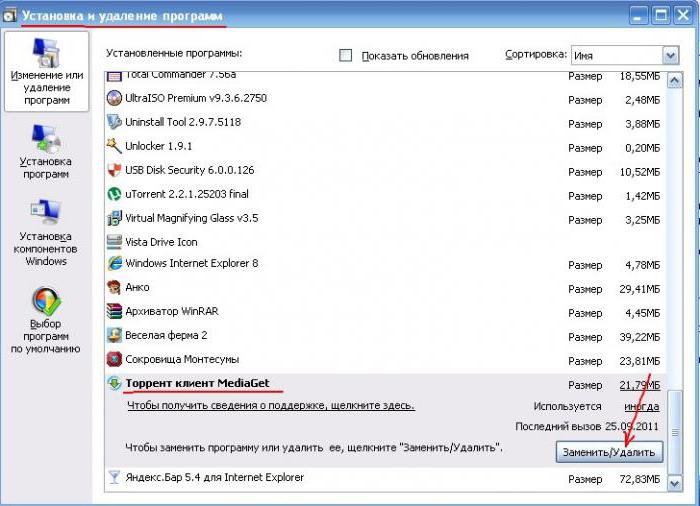
Poiščite MediaGet na seznamu in ga kliknite z levo miškino tipko. Na vrhu plošče poiščite besede "Izbriši / spremeni" in kliknite nanj. Videli boste znani napis z vprašanjem, ali želite odstraniti program, se strinjati in program bo odstranjen.
Odstranjevanje s programsko opremo tretjih oseb
Zdaj bo razstavljeno, kako odstraniti »Media Gett« s programom tretje osebe, ki prvotno ni bil nameščen v operacijskem sistemu.
V ta namen uporabljamo program Unistaller iz podjetja iObit. Torej, če prenesete, namestite in odprete program, na kar morate najprej paziti je, da je vse v njem zelo podobno brisanju po prejšnji metodi. Tu je isti seznam vseh programov, ki so nameščeni v računalniku. Prav tako morate najti in klikniti odstranitev programa MediaGet. Isto okno se bo prikazalo z natančno določitvijo. Pojavi se razumno vprašanje: kakšna je razlika med to metodo in prejšnjo? Nič! Dejstvo je, da Media Get ni vedno prikazan v programih in komponentah. Toda s 100% verjetnostjo jo lahko najdete v tem programu.